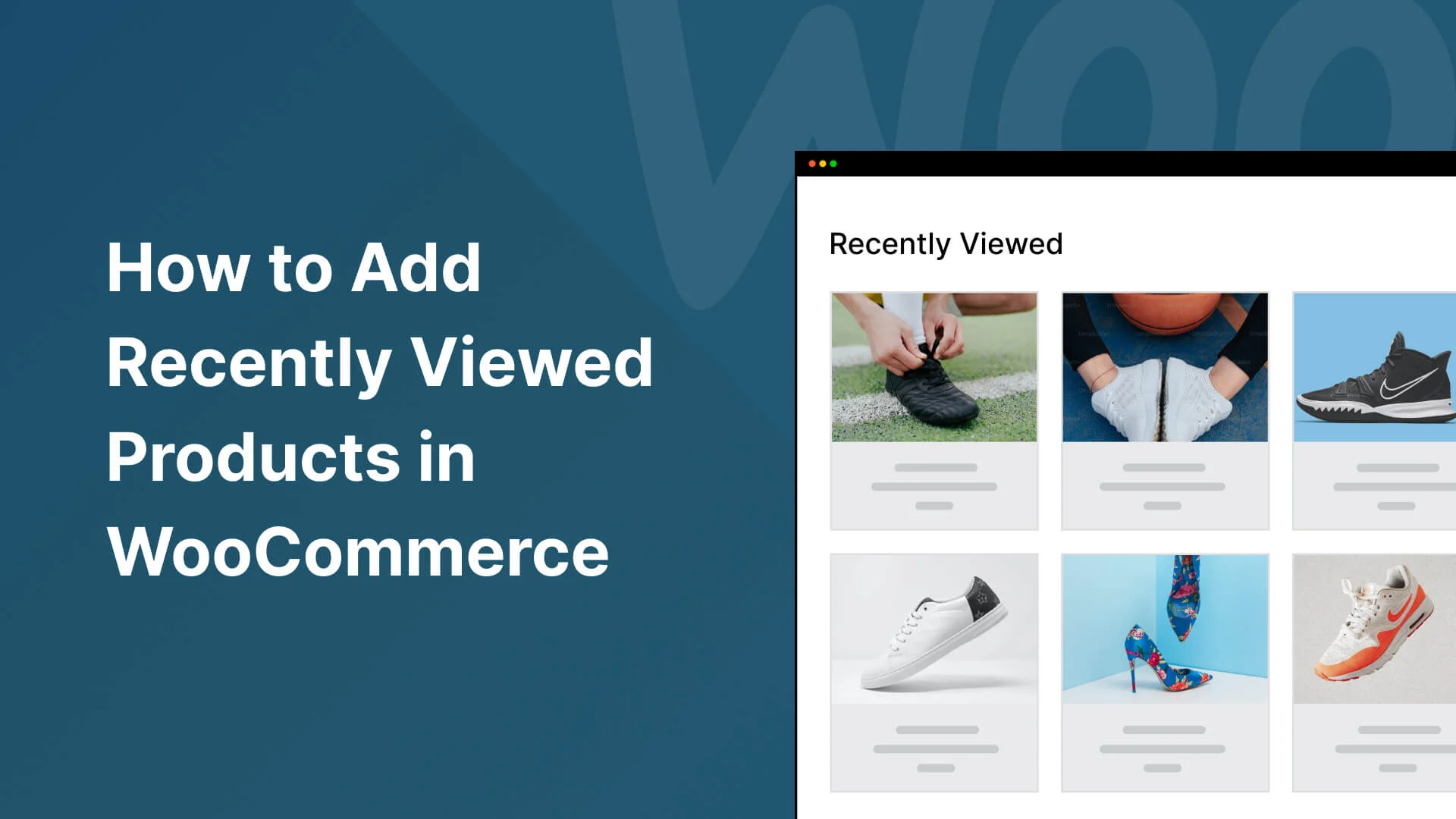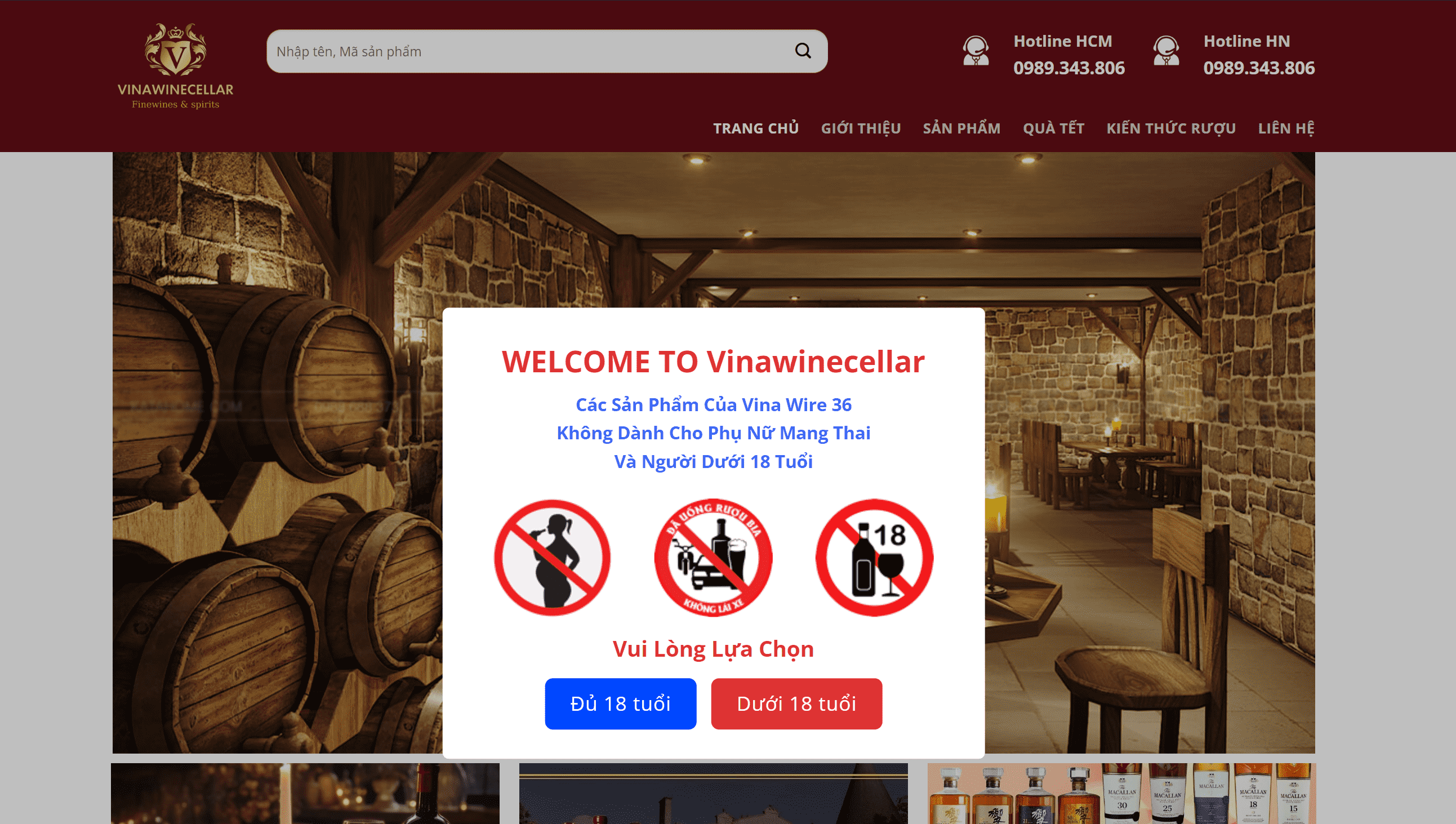Một lỗi cũng thường xảy ra khi sử dụng mã nguồn WordPress đó là bị giới hạn kích thước file. Mặc định WordPress chỉ cho phép bạn upload các file nhỏ hơn 2MB. Khi bạn muốn up theme lên WordPress mà có dung lượng trên 2 MB thì không up được. Vì vậy bài viết này sẽ hướng dẫn tăng giới hạn kích thước Upload file trong WordPress. Cùng theo dõi nhé!
Tăng giới hạn kích thước Upload File trong WordPress

1. Tăng dung lượng (max upload file size) trong .htaccess WordPress
Nếu webserver của bạn chạy trên Apache, bạn có thể cập nhật file .htaccess của trang web của mình để tăng dung lượng upload trong WordPress. Bạn có thể tìm thấy file .htaccess của mình trong root directory của trang WordPress.
Như đã nói trong phần Site Health Info. Sẽ hiệu quả nếu bạn sửa đổi các giá trị của những cái này để dung lượng file của mình được chấp nhận.
Ví dụ: Nếu file lớn nhất bạn định upload là 32MB, chúng tôi khuyên bạn nên cài đặt như sau:
|
1 2 3 |
upload_max_filesize = 32M post_max_size = 64M memory_limit = 128M |
2. Sửa file function.php
Có những trường hợp chỉ cần thêm đoạn mã sau vào file functions.php của theme, bạn có thể tăng dung lượng upload:
|
1 2 3 |
@ini_set( 'upload_max_size' , '64M' ); @ini_set( 'post_max_size', '64M'); @ini_set( 'max_execution_time', '300' ); |
3. Đổi kích thước upload_file_size trong cPanel
Nếu nhà cung cấp dịch vụ hosting của bạn sử dụng cPanel Dashboard để giúp bạn quản lý server và cấu hình website của mình. Bạn có thể tăng giới hạn kích thước upload file trong WordPress thông qua giao diện cPanel.
Để bắt đầu, hãy truy cập cPanel Dashboard và chọn phần PHP Version trong phần Software.

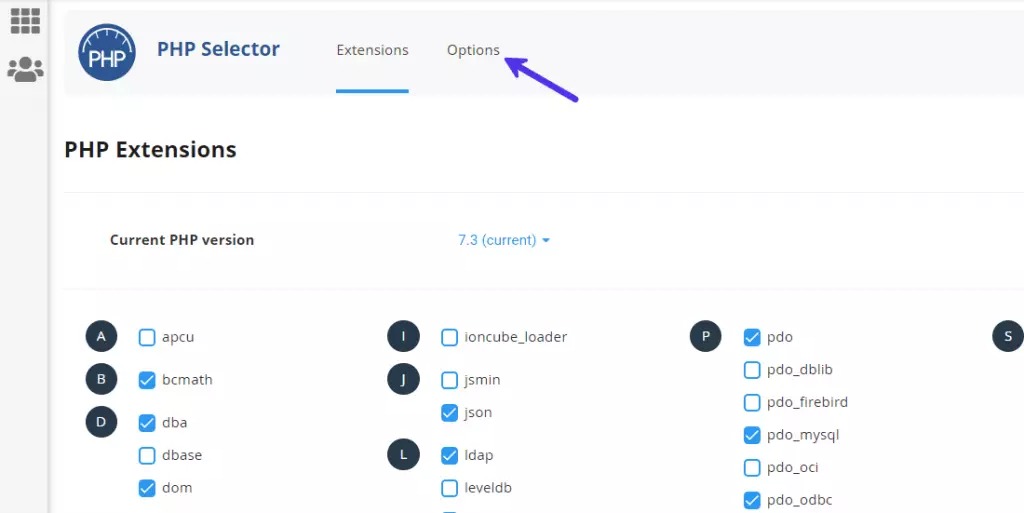
Sau khi chọn 2 bước trên ta có thể tùy chỉnh các giá trị tối đa bạn có thể đặt tùy thuộc vào gói hosting hiện tại của bạn.
Cuộn xuống để sửa đổi giá trị của các PHP Directive như:
-
upload_max_filesize
-
post_max_size,
-
memory_limit
-
max_execution_time
-
max_input_time
Nếu có bất kỳ nghi ngờ nào về những giá trị này, chúng tôi khuyên bạn nên liên hệ với nhà cung cấp dịch vụ hosting của mình. cPanel Dashboard tự động lưu các thay đổi, vì vậy bạn không cần nhấp vào bất cứ thứ gì. Nhưng nếu bạn sử dụng phiên bản cPanel cũ hơn, hãy đảm bảo nhấp vào nút Save Changes.
bây giờ bạn quay lại úp load và thử nhé mọi thứ đã ok rồi đúng ko !
Chúc bạn thành công nhé !
theo : https://vatvo.net